Garritan Ambience Reverb
Blog durchsuchen
Hast du eine spezielle Frage zu deinem Finale-Programm? Dann wende dich gerne an unsere Hotline. Hier findest du die Kontaktmöglichkeiten:
Ich liebe die mit Finale gelieferten Garritan-Instrumente. Diese enthalten Klänge aus verschiedenen Garritan-Bibliotheken, wie Personal Orchestra, Jazz and Big Band, Concert and Marching Band, Authorized Steinway und andere. Die hierdurch mögliche Flexibilität hat meine Art, Musik zu schreiben, verändert.
Vor dem Erscheinen von großartigen VST/AU-Instrumenten habe ich Finale über verschiedene Hardware-Soundmodule wiedergegeben. Mit dem Klang war ich zufrieden, aber rückblickend gab es einige erhebliche Nachteile:
- Um diese Klänge von meinem Laptop aus wiederzugeben, musste ich die Hardware-Soundmodule ebenfalls mitnehmen.
- Wenn ich Finale-Dateien an jemand anderen weitergab, hat dieser nicht denselben Klang gehört, sofern er nicht dieselbe Hardware besaß.
- Es war nicht so einfach, vom Klangergebnis eine Audiodatei zu erstellen.
All das hat sich mit dem Erscheinen der Garritan-Instrumente geändert. Nun reist mein Orchester in meinem Laptop, andere Finale-Anwender hören die Klänge, die ich beabsichtigt hatte, und das Ergebnis kann einfach als Audiodatei gespeichert werden. Ein weiterer Vorteil besteht natürlich darin, wie einfach es ist, die Garritan-Instrumente einzurichten. Um eine Paritur mit diesen Instrumenten zu erstellen, muss ich nur auf der zweiten Seite des Dokument-Assistenten die „Garritan-Instrumente für Finale“ auswählen.
Der heutige Kurztipp beschreibt, wie Sie den von den Garritan-Instrumenten verwendeten Nachhall einstellen. Das geht so:
- Wählen Sie MIDI/Audio > Instrumente einrichten > VST-Instrumente (Windows) bzw. MIDI/Audio > Instrumente einrichten > Audio-Unit-Instrumente (Mac).
- Bei „Gesamteffekte“ klicken Sie neben „Garritan Ambience“ auf das Stiftsymbol:
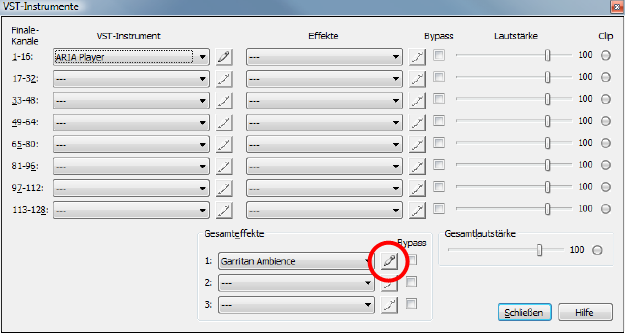
Hier haben Sie die vollständige Kontrolle über den Garritan Ambience Reverb:
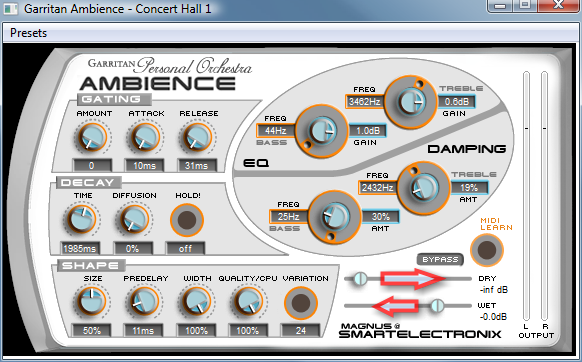
Dieses Fenster sieht auf dem Mac ein wenig anders aus, hat aber dieselben Funktionen. Die Einstellungen „Dry“ und „Wet“ bestimmen, wie viel Hall Sie hören UND die Lautstärke der Wiedergabe. Wie ich es mit den roten Pfeilen oben angedeutet habe, schiebe ich normalerweise den Dry-Regler nach rechts und den Wet-Regler nach links, aber probieren Sie es selbst aus. Wenn Sie Freude an Klangdetails haben, gibt es hier noch viel mehr Einstellungen. Wenn nicht, stellen Sie Dry und Wet ein und Sie sind fertig.
Das Beste ist nun, dass Sie diese Einstellungen in Echtzeit vornehmen können, während Ihre Partitur wiedergegeben wird. Lassen Sie Ihre Ohren entscheiden und nicht Ihre Augen. Sie können hier auch zwischen verschiedenen vordefinierten Hallräumen wählen, indem Sie auf das Menü „Presets“ (Windows) bzw. „Factory Presets“ (Mac) klicken.


